Для подключения мобильника в качестве камеры (и микрофона) компьютера, я использовал бесплатную программу DroidCam . О ней и расскажу.
Для мобильника-камеры удобно использовать штатив.
Зачем это нужно.
Качество картинки и звука (!) с мобильника значительно лучше чем у дешевых web камер и микрофонов. То есть может оказаться, выгодней использовать дешёвый мобильник в качестве камеры, чем покупать камеру и микрофон боле-мене приличного качества.
Как подключить к компьютеру камеру и микрофон мобильника.
На мобильнике ставим программу DroidCam (можно скачать в Play Market).
На компьютере тоже ставим программу-клиент DroidCam с сайта производителя ( http://www.dev47apps.com/ ).
DroidCam — делаем камеру из мобильника.
Запускаем DroidCam и на мобильнике и на компьютере. На компе вбиваем нужный ip-адрес (мобильник его покажет) и ура, в компе появились переносные камера и микрофон, причем вполне приличного качества. Можно включать Scype, а лучше Zoom (он по-шустрее) и подключаться к онлайн уроку или общаться с друзьями.
КАК ИСПОЛЬЗОВАТЬ ТЕЛЕФОН КАК МИКРОФОН ДЛЯ КОМПЬЮТЕРА? \ ТУТОРИАЛ \ TUTORIAL
Область применения — Zoom.
В основном для онлайн уроков и конференций например по Zoom . В настройках этой программе в качестве камеры (и микрофона) нужно выбрать DroidCam устройства. (Хотя обычно там уже все выбрано автоматически).
Используем микрофон от мобильника в Zoom.
А вообще все программы компьютера могут использовать мобильник в качестве микрофона. Например та-же «Алиса».
Возможные проблемы.
Камера DroidCam работает надежно и безотказно.
А вот с микрофоном у многих возникают проблемы. Микрофон DroidCam иногда перестает работать. Вероятно в старых версиях DroidCam что-то не так с драйвером микрофона. Последняя версия клиента работает стабильно. У меня установлена версия 6.2.2 ( DroidCam windows client 6.2.2).
Тематика канала » Будни Дизайнера «:
дизайн Проект, Ремонт, Обустройство квартир.
Компьютер и программы дизайнера.
Дизайнерские байки.
Для быстрого поиска наших статей на эти темы
воспользуйтесь оглавлением
Источник: dzen.ru
3 способа использовать телефон Android в качестве микрофона для ПК

Если на вашем компьютере нет микрофона, не волнуйтесь — вам еще повезло с телефоном. Несколько бесплатных инструментов могут превратить ваш Android-телефон в полноценный микрофон для ноутбука или настольного компьютера. В этой статье давайте рассмотрим три простых способа использования телефона Android в качестве микрофона для вашего ПК. Связанные | Удаление фонового шума в Zoom, Google Meet и MS Teams
Как использовать телефон Android в качестве микрофона для ПК
Большинство современных телефонов Android оснащены микрофонами хорошего качества, и их можно легко использовать в качестве основного микрофона для онлайн-видеоуроков или рабочих встреч. Помимо других вариантов использования, таких как запись звука, вы также можете использовать свой телефон в качестве микрофона или игр на ПК. Все, что вам нужно, это инструмент, который может транслировать звук с микрофона вашего телефона на ваш компьютер.
Как использовать телефон в качестве микрофона для компьютера?
1. Использование Wo Mic
WO Mic — это популярный инструмент, который может превратить ваш телефон в микрофон для вашего компьютера. Это совершенно бесплатно и может быть использовано кем угодно, выполнив шаги, указанные ниже.
Шаг 1. Установите WoMic на телефон и ПК.

- Для начала скачайте и установите настольный клиент Wo Mic на свой компьютер.
- Затем установите Android-приложение Wo Mic на свой телефон из магазина Google Play.
- Откройте приложение Wo Mic на телефоне и ПК.
Шаг 2. Убедитесь, что устройство Wo Mic работает
- Нажимать Победа + Х на вашем ПК с Windows.
- Выбирать Диспетчер устройств из доступных вариантов.

- Здесь нажмите на Звуковые, видео и игровые контроллеры.

- Тебе следует увидеть “Во микрофонное устройствопод ним.
Шаг 3. Подключите телефон
- Подключите телефон к ПК через USB-кабель. Убедитесь, что отладка по USB включена.
- В приложении Wo Mic на телефоне коснитесь значка Играть в кнопку в правом верхнем углу, чтобы запустить сервер.
- Предоставьте разрешение, если будет предложено.
- В настольном клиенте Wo Mic нажмите Связь >Соединять.

- Затем выберите USB и нажмите на Соединять опять таки.

- При появлении запроса примите авторизацию USB-отладки на своем телефоне.

- Если соединение не удалось, попробуйте еще раз.
Источник: tehnografi.com
Как использовать телефон как микрофон для компьютера

Современные смартфоны и планшеты – универсальные устройства, что способны заменить различные гаджеты и девайсы. Например, выступить в качестве проводного или беспроводного модема. А ещё мобильное устройство способно заменить обычный микрофон.
Порядок действий
- Установка программы и настройка компьютера.
- Установка программы и настройка мобильного устройства.
- Сопряжение компьютера со смартфоном.
Этап 1: подготовка компьютера
Откройте официальный сайт для загрузки клиента и драйвера для ПК.
Запустите установку клиента WO Mic. Нажмите «Next» что бы продолжить.
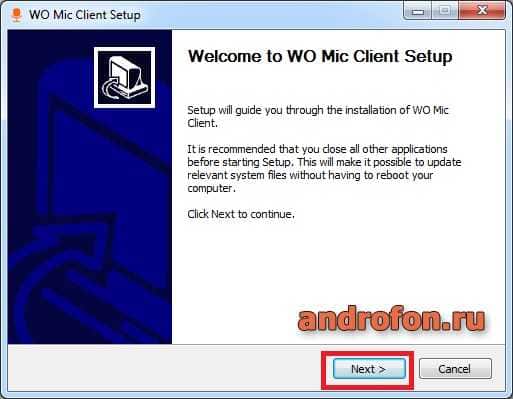
Выберите компоненты установки, после чего нажмите «Next».
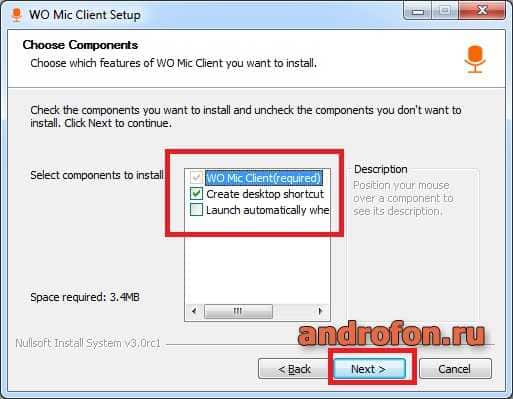
Укажите папку для установки программы. Для начала установки нажмите на кнопку «Install».
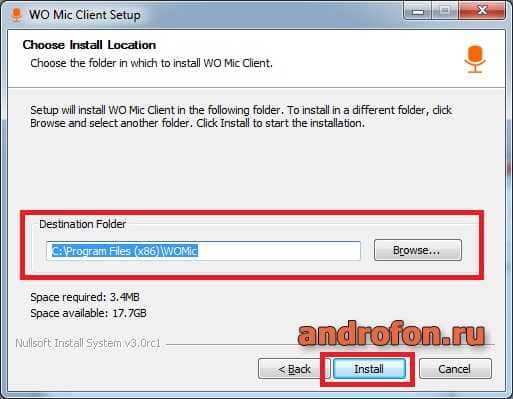
Дождитесь окончания установки, что занимает обычно до минуты. Нажмите на кнопку «Finish», что бы покинуть программу.
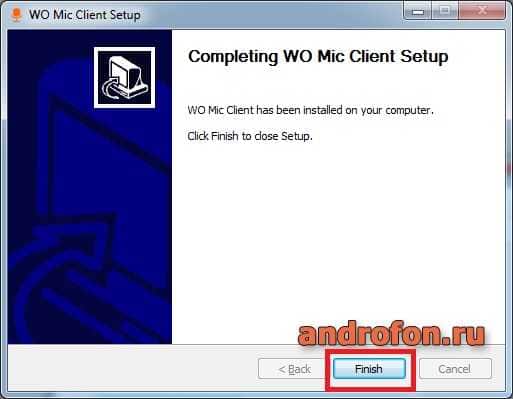
Далее установите WO Mic драйвер. В окне программы укажите версию операционной системы, если программа не определила версию Windows автоматически. После чего нажмите «Install».
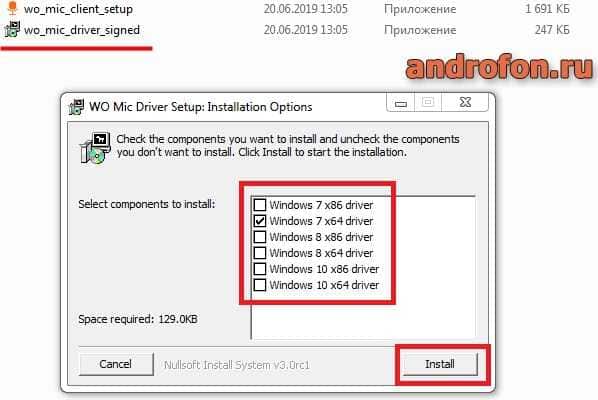
Появится предложение установить драйвер, подтвердите установку.

Процесс установки займет примерно 1-2 минуты. В завершение нажмите на кнопку «Close», что бы покинуть программу.
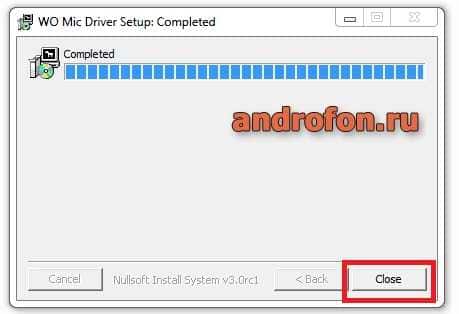
Этап 2: подготовка мобильного устройства
Установите программу WO Mic на мобильное устройство через магазин приложений Google Play. Подходят устройства с версией Android 4.0+.
Активируйте «Режим отладки по USB». Подробную инструкцию по активации смотрите в статье «Режим отладки по USB для Android-устройств».
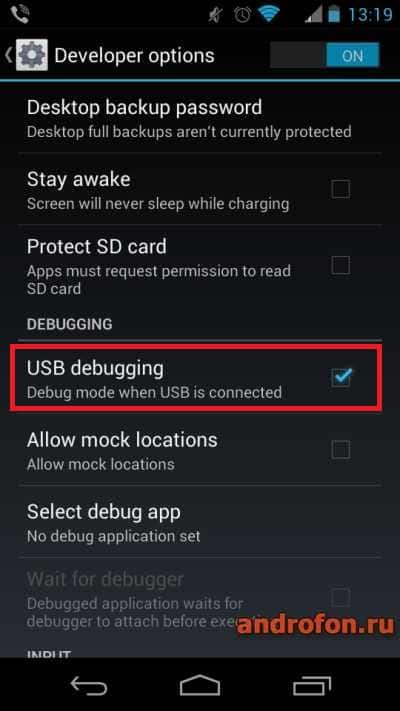
Запустите приложение. В главном меню нажмите на кнопку в виде шестеренки, что бы попасть в настройки.
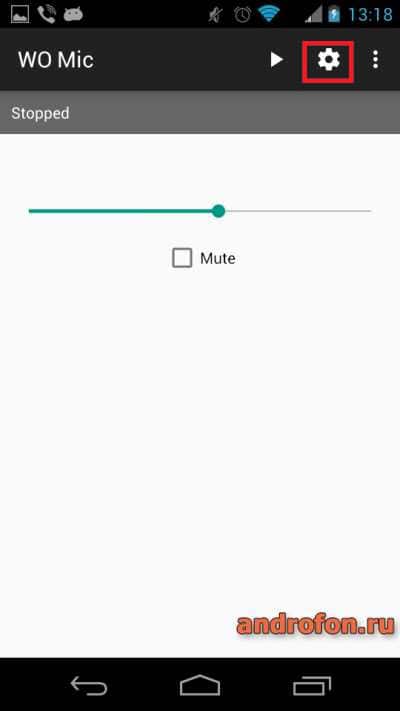
В настройках в поле «Transport» выберите вариант USB.
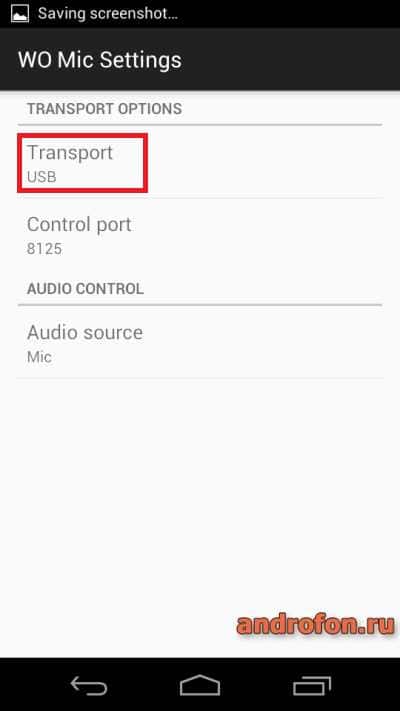
Так же в настройках в поле «Audio source» укажите вариант «Mic».
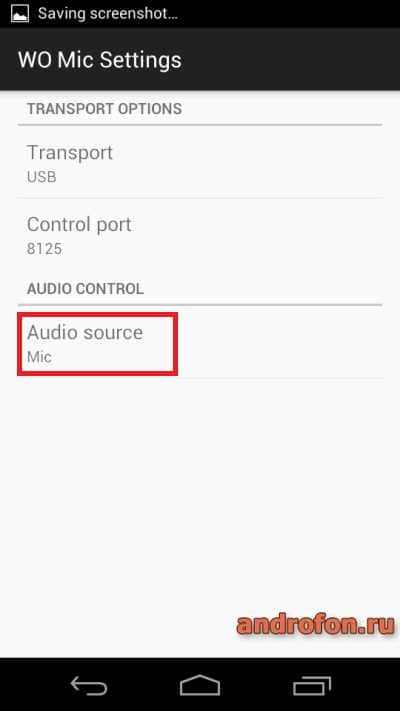
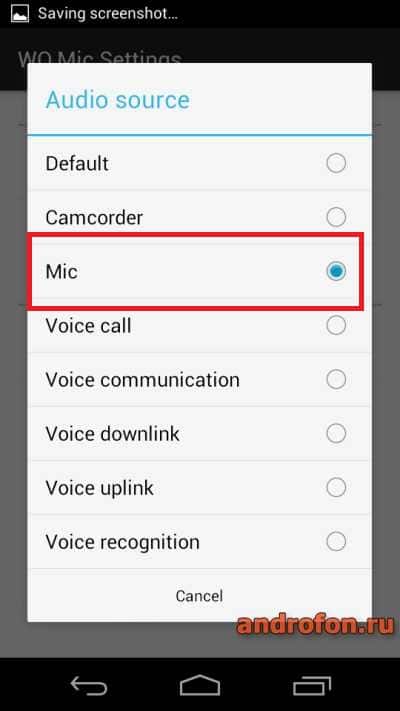
Вернитесь в главное меню, где нажмите на кнопку «play».
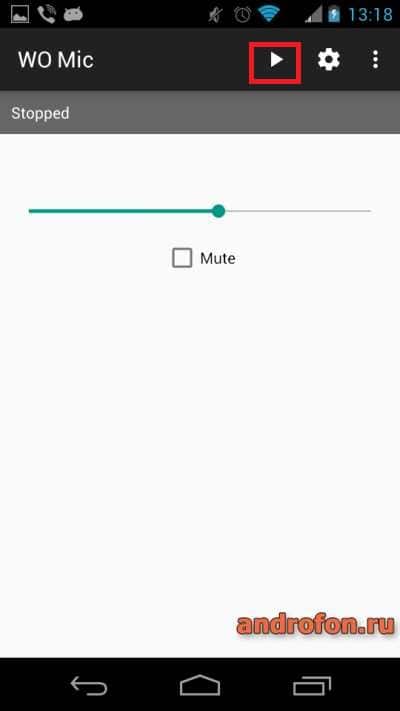
После чего подключите USB кабель.
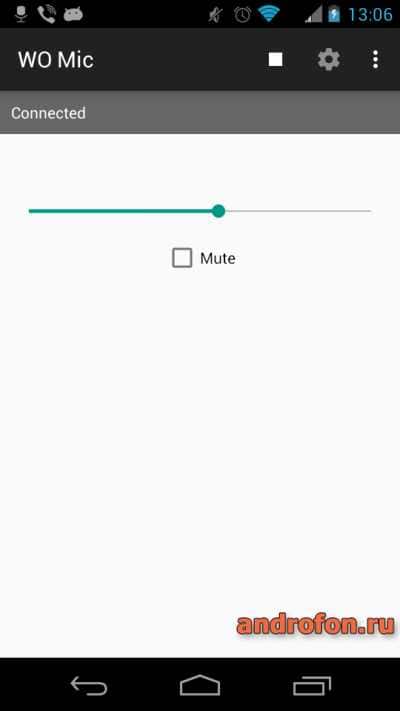
Этап 3: сопряжение
Убедитесь, что на компьютере стоят драйвера и система опознает мобильное устройство. Если драйвера нет, установите, руководствуясь информацией из статьи «USB драйвера для Андроид на ПК».
Запустите клиент WO Mic на компьютере. Нажмите на кнопку «Connection».
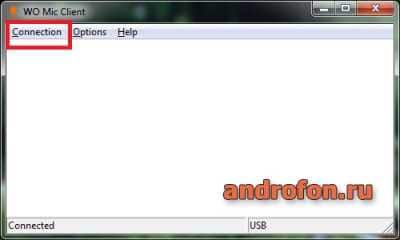
В выпадающем списке выберите «Connect…».
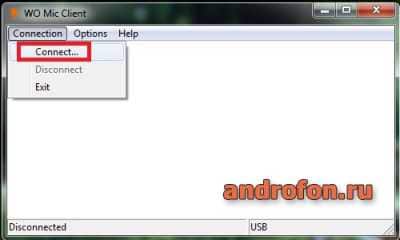
В новом окне укажите вариант подключения «USB», после чего нажмите «ОК»
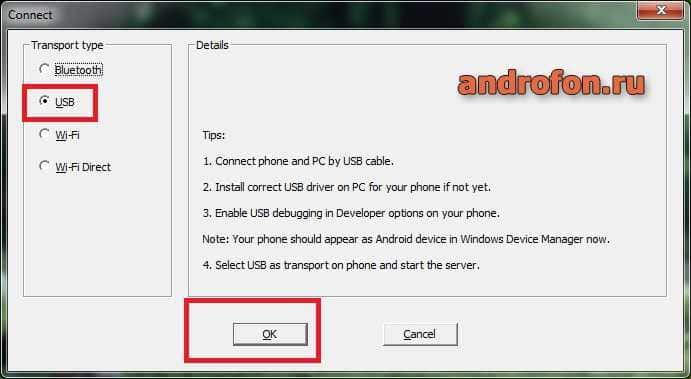
Если подключение удалось, надпись «Disconnected» сменится на «Connected».
Для настройки звука откройте «Устройство воспроизведения», где нажмите на вкладку «Запись».
Что бы отобразить отключенные устройства, нажмите в свободном месте правой кнопкой мышки и выберите «Показывать отсоединенные устройства».

Активируйте «Стерео микшер». Вызовите контекстное меню, где нажмите «Включить».

После активации «Стерео микшера» программы, например Skype позволяют настроить звук в настройках.
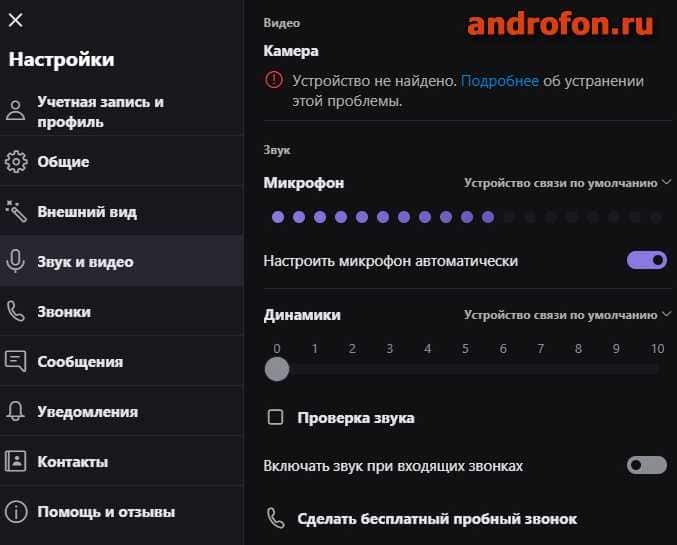
Вывод
Теперь вы знаете, как использовать телефон как микрофон для компьютера. Всего 5-7 минут потраченного времени позволят вам обойтись без покупки микрофона. Так же такой метод пригодится для работы и общения в экстренном случае, когда часто используемый микрофон вышел из строя.
А какие способы сопряжения и использования смартфона в качестве микрофона знаете вы? Поделитесь своим мнением в комментариях под статьей.
Источник: androfon.ru